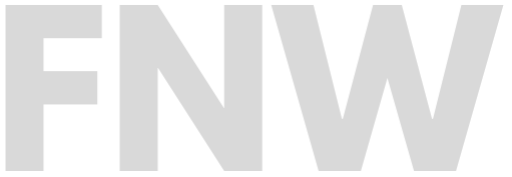Handleiding: Auto-fill instellen met FNW Vault
Domein: https://vault.flootsnetwork.nl
Met Auto-fill kun je eenvoudig en veilig inlogvelden automatisch laten invullen. Hier lees je hoe je de functie instelt in browsers, op Windows, macOS, iOS en Android.
1. Auto-fill instellen in browsers
Windows en macOS
- Klik op het Bitwarden-pictogram in de werkbalk van je browser.
- Ga naar de instellingen van de extensie.
- Zoek naar de optie Auto-fill sneltoets.
- Controleer of de sneltoets is ingesteld:
- Windows/Linux: Ctrl+Shift+L
- macOS: Cmd+Shift+L
- Test Auto-fill door op een website de sneltoets te gebruiken.
Tip: Je kunt de sneltoets aanpassen in de browserinstellingen als dat nodig is.
2. Auto-fill instellen op iOS
- Open de Instellingen van je apparaat.
- Navigeer naar Wachtwoorden > Auto-fill wachtwoorden.
- Schakel Auto-fill wachtwoorden in.
- Selecteer Bitwarden in de lijst met wachtwoordbeheerders.
- Test de functie door een app of website te openen en een inlogveld aan te tikken.
3. Auto-fill instellen op Android
- Open de Instellingen van je apparaat.
- Ga naar Systeem > Taal en invoer > Auto-aanvullen (locatie kan per apparaat verschillen).
- Kies Bitwarden als standaard Auto-fill-service.
- Test de functie door een app of website te openen en een inlogveld aan te tikken.
Met deze instellingen kun je Auto-fill optimaal gebruiken. Voor verdere vragen kun je contact opnemen via ons contact pagina.
LETOP: Bekijk of je verbinding beveiligd is doormiddel van het slotje.